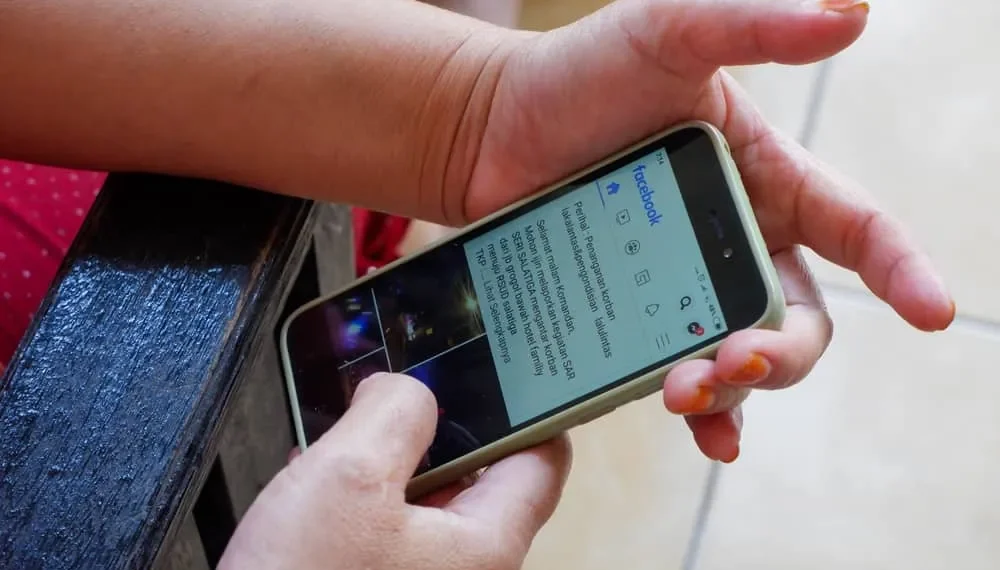Lorsque Facebook a déployé la fonctionnalité de la chronologie, cela a changé les profils désorganisés des utilisateurs de Facebook en quelque chose d’esthétique.
Votre calendrier Facebook a tout ce que vous avez fait sur Facebook. L’une des meilleures choses sur Facebook Timeline ou Profile Page est qu’elle organise tous vos messages dans l’ordre chronologique inverse.
Cette orientation méticuleuse vous aide à trouver quoi que ce soit depuis longtemps dans le passé. Si vous vous demandez comment, alors nous avons des réponses pour vous!
Réponse rapide
Accédez au journal des activités pour trouver toutes vos activités passées (publications, demandes d’amis, historique de recherche, etc.). Votre journal d’activités répertorie toutes vos activités sur Facebook et les sépare en différentes sections. Vous pouvez insérer le filtre de date pour passer au contenu à partir d’une date spécifique liée à toute activité. De même, vous pouvez utiliser les options «Filtres» et «Gérer les publications» dans votre chronologie pour passer à un message à une date spécifique.
Plongeons-nous pour tout comprendre sur le journal des activités et les filtres sur Facebook pour vous aider à trouver les fantômes de votre passé Facebook .
Comment trouver mon calendrier Facebook?
Facebook Timeline est la combinaison de votre profil et de votre mur sur Facebook.
Le calendrier a tout ce que vous avez jamais publié sur Facebook – votre message, photos, vidéos, jeux joués, commentaires et goûts sur les messages et les messages qui vous ont tagué.
De même, il contient la partie de profil de l’utilisateur, comme son nom de profil, sa photo, sa photo de couverture, l’endroit où ils vivent, travaillent ou étudient, la liste des amis et les événements de la vie.
Votre calendrier se compose de toutes les actions ou de vos empreintes de pas sur Facebook.
Ensuite, il y a le journal d’activité que Facebook a déployé en 2011, ainsi que le calendrier qui maintient l’histoire de toutes vos activités Facebook.
Maintenant, la question est de savoir comment le trouver! Il est assez simple de naviguer dans votre calendrier Facebook.
Vous pouvez trouver votre chronologie en appuyant sur votre photo de profil dans le coin supérieur gauche sur n’importe quel appareil.
Une fois que vous aurez trouvé votre calendrier, vous trouverez toute votre activité sur Facebook dans l’ordre chronologique inverse, ce qui signifie que les derniers seront en tête.
Vous pouvez naviguer sur n’importe quel article sur votre calendrier Facebook en faisant défiler. De même, Facebook propose la fonctionnalité du journal des activités pour trouver quelque chose de spécifique sur Facebook .
Donc, si vous vous sentez nostalgique, sachez que vous pouvez rechercher facilement vos manigances passées sur Facebook. Vous pouvez sauter n’importe quel jour ou année pour trouver tout ce que vous avez fait à ce moment-là sur Facebook.
Maintenant, la question est de savoir comment? Essayons de comprendre cela!
Comment passer à une date spécifique sur Facebook?
Il existe trois méthodes pour passer à une date spécifique sur votre calendrier Facebook. Nous expliquerons chacun ci-dessous.
Méthode n ° 1: journal d’activité
Les étapes de cette méthode sont un peu différentes en fonction de votre appareil.
Sur l’application mobile
Suivez ces étapes pour passer à une date spécifique sur votre calendrier Facebook en utilisant le connexion d’activité sur l’application mobile Facebook:
- Ouvrez l’application Facebook sur votre appareil mobile.
- Appuyez sur votre photo de profil dans le coin supérieur gauche.
- Appuyez sur les trois points à côté du bouton «Modifier le profil».
- Sélectionnez le « journal d’activité ».
- Faites défiler vers le bas et sélectionnez « Afficher l’historique des activités ».
- Appuyez sur l’option « Filtres » en haut.
- Sélectionnez « Date ».
- Spécifiez la date . Si vous le souhaitez, vous pouvez également filtrer par catégorie.
Vous verrez maintenant tous les articles à cette date particulière, que vous pouvez faire défiler et appuyer pour ouvrir.
Sur la version de bureau
Suivez ces étapes pour passer à une date spécifique sur votre calendrier Facebook en utilisant le connexion d’activité sur la version de bureau Facebook:
- Accédez à Facebook sur votre navigateur préféré.
- Cliquez sur votre photo de profil dans le coin supérieur droit.
- Sélectionnez « Paramètres et confidentialité ».
- Cliquez sur « Journal d’activité ».
- Cliquez sur « Historique des activités » ou dans toute catégorie qui vous intéresse.
- Appuyez sur le bouton « Date » en haut à gauche.
- Sélectionnez l’ année et le mois .
- Cliquez sur le bouton « Enregistrer les modifications » en bas.
Vous verrez maintenant toutes les activités du mois et de l’année sélectionnés.
Si vous appuyez sur une autre activité dans le panneau de gauche, il vous montrera la liste de cette activité à la date spécifiée ci-dessus. Vous pouvez également modifier la date.
Catégories dans le journal des activités
Vous pouvez voir l’histoire de toutes vos activités dans le journal des activités. Les catégories comprennent:
- » Vos messages » montrent toutes les photos, vidéos et mises à jour de statut que vous avez partagées sur Facebook.
- « L’activité dans laquelle vous êtes étiqueté » vous aide à trouver tous les messages et commentaires que quelqu’un vous a marqué.
- Les « interactions » montrent tous vos goûts, réactions, com, etc.
- « Groupes, communautés, événements et bobines » montrent toutes vos activités en groupes, activités liées aux événements, aux bobines et bien plus encore.
- « Informations sur le profil » donne un aperçu de toutes les fois où vous avez apporté des modifications à votre profil, par exemple, en modifiant votre photo de profil, votre photo de couverture ou toute information.
- Les journaux « connexions » concernent les demandes des amis envoyées ou reçues, les pages que vous avez aimées ou suivies, etc.
- « Actions enregistrées et autres activités » montre votre historique de recherche, votre historique de connexion et vos vidéos.
Noter
Vous pouvez passer à l’une de ces activités à une date particulière en spécifiant la date du filtre.
Maintenant, si vous êtes intéressé à sauter uniquement vers un article particulier que vous avez partagé ou avez été étiqueté dans votre chronologie, ces deux méthodes sont pour vous.
Méthode n ° 2 : Utilisation des filtres de chronologie
Suivez ces étapes pour passer à une date spécifique sur votre calendrier à l’aide des filtres de chronologie:
- Ouvrez Facebook sur n’importe quel appareil.
- Cliquez sur votre photo de profil dans le coin supérieur gauche.
- Sur votre chronologie, appuyez sur le bouton « Filtres ».
- Choisissez la date .
- Cliquez sur le bouton « Terminé ».
Le calendrier affichera le contenu uniquement jusqu’à ce jour particulier que vous avez spécifié.
Méthode n ° 3 : Utilisation de la fonction «Gérer les publications»
Suivez ces étapes pour passer à une date spécifique sur votre chronologie à l’aide de la fonction «Gérer les publications»:
- Ouvrez Facebook sur n’importe quel appareil.
- Cliquez sur votre photo de profil dans le coin supérieur gauche.
- Appuyez sur le bouton » Gérer les messages « .
- Cliquez sur « Filtres ».
- Entrez la date correcte.
- Appuyez sur le bouton « Terminé ».
Noter
Ces méthodes afficheront uniquement vos mises à jour de statut, photos et vidéos que vous avez partagées sur votre chronologie ou avez été marquées, pas d’autres activités.
La ligne de fond
Facebook vous a facilité la navigation dans les fantômes de votre passé avec sa fonctionnalité «Journal d’activité» soigneusement conçu.
Lorsque vous trouvez l’une de vos activités du passé, cela vous emmène non seulement dans le passé, mais vous montre également jusqu’où vous avez grandi en tant que personne.
Essayez ceci et amusez-vous à découvrir vos fantômes Facebook du passé.